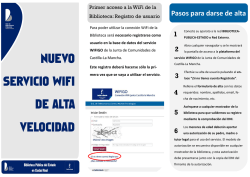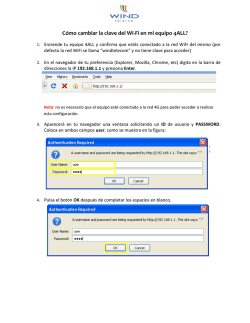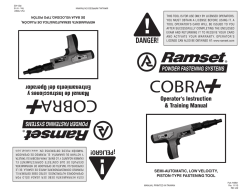camara ip dinon manual de configuracion a pc y wifi - Electroventas
CAMARA IP DINON MANUAL DE CONFIGURACION A PC Y WIFI 1.1- Configuración cámara IP DINON en un PC - Conecte Nuestra Camara IP DINON a un Router y conecte el Transformador suministrado en el Empaque. - Esperamos un minuto para que se configure en forma interna, Nuestra camara empezara a girar en 180° grados. Una vez realizado, Debemos iniciar aplicación SEARCH TOOL. La cual esta en el CD suministrado en el empaque, recomendamos copiar el contenido en una carpeta en el computador, ya que la aplicación SEARCH TOOL es un autoejecutable y no una aplicación instalable. 1.2- Configuración cámara IP DINON en un PC - Iniciar “SEARCH TOOL” - Una vez que ya se ha conectado nuestra camara IP DINON a un router y la hemos energizado, debemos esperar 1 minuto para que nos reconosca la direccion IP con la cual se va a conectar nuestro dispositivo. 1.3- Configuración cámara IP DINON en un PC - Una vez que ya es reconocida la cámara IP DINON por el computador, en la aplicación SEARCH TOOL, nos indicara una dirección IP. - Ahora debemos hacer CLICK en la pestaña OPEN. -La cual nos abrira nuestro navegador que tenga como predeterinado. **Idealmente recomendamos tener instalado CHROME o MOZILLA** 1.4- Configuración cámara IP DINON en un PC - Ahora ya se abierto nuestro navegador, el cual para poder ingresar nos pedirá un nombre de Usuario y una Clave. - Debemos ingresar como usuario “admin” con Minúscula y sin PASS o CLAVE - Una vez iniciada la sesión, se nos abrirá una pantalla en la cual nos está indicando que debemos seleccionar el tipo de navegador que estamos usando. Como antes se recomendó usar CHROME o MOZILLA, debemos hacer click en el segundo icono donde nos indica el tipo de navegador. 1.1- Configuración cámara IP DINON para WIFI - Ahora tendremos visualizada en pantalla del navegador, Lo que está capturando nuestra Cámara IP DINON. - Se puede utilizar los comandos de movimiento de izquierda/derecha, arriba/-abajo. - En la misma imagen del navegador en la parte de la derecha/abajo, se encuentra la opción de ajustes/configuración. - Pinchamos y nos cambiara a los ajustes internos de la cámara IP 1.2- Configuración cámara IP DINON para WIFI - Para que nos sea más cómodo realizar los ajustes, en la primera pantalla nos saldrá la opción de cambio de idioma, la cual buscaremos SPANISH. Solo marcamos y se nos cambiara automáticamente el idioma. 1.2- Configuración cámara IP DINON para WIFI - Buscaremos en la lista de opciones que tenemos a mano derecha mirando de frente nuestro monitor. La opción de CONFIGURACION DE LAN INALAMBRICA, la cual nos dará la opción de realizar un escaneo a nuestras redes WIFI que tenga disponible (solo dar click en icono de ESCANEAR), 1.3- Configuración cámara IP DINON para WIFI - Una vez Detectada las redes WIFI, Seleccionamos la red a la cual vamos a configurar la conexión inalámbrica WIFI, como ejemplo seleccionaremos la red de servicio técnico, la cual está indicada por SSTT y solo nos quedara indicar clave de esta red. Una vez hecho estos pasos, solo nos queda hacer click en pestaña de ENVIAR. 1.4- Configuración Cámara IP DINON para WIFI - Ahora en pantalla indicara que se reiniciara el navegador desde 60 a 0 segundos. Así también la cámara se reiniciara. - Nos volverá a indicar que tipo de navegador estamos usando, marcamos y nos aparecerá nuevamente la pantalla con la visualización de imagen capturada por la cámara IP DINON. Con estos pasos ya hemos configurado la cámara para trabajar vía WIFI, Ahora puede desconectar el cable de red de la cámara IP DINON. - Podemos visualizar la cámara IP DINON, desde nuestro celular, ya sea con sistema operativo ANDROID (aplicación llamada DINONVIEW que está incluida en el CD) o desde uno con IOS (aplicación descargable GRATIS desde la APPSTORE). O bien puede ser vista a través desde un computador con red inalámbrica (Netbook-Notebook). Para esta versión debemos tener instalado la aplicación SEARCH TOOL en el notebook, la cual la activaremos y nos reconocerá la dirección IP de la cámara. Nos pedirá entrar al navegador con “admin” sin clave. Seleccionaremos el tipo de navegador y ya nos dará imagen de la cámara en forma inalámbrica. MODELOS DE CAMARAS IP COMPATIBLES CON ESTE MANUAL. -SEGEV-101 -SEGEV-102 -SEGEV-103 -SEGEV-104 -SEGEV-105 -SEGEV-106 -SEGEV-107
© Copyright 2025